思软日常操作内容(加新员工或新技师)
思软软件操作常见问题

8.261、前台操作失误,导致某技师优轮次数大于实际轮班次数。
(优轮指的是客户有要求长相好的技师或者其他要求,有些技师会优先安排)解决方法:房态图----其他操作-----技师论过处理。
(注:坐标式排钟,技师钟数相同时,按原来的排班顺序排钟)2、提示“找不到OEM文件”。
(OEM文件用于修改软件名称,如足浴软件默认名称为思软足浴管理系统)解决方法:A. 如果注册过,则需找到该文件放到D盘思软足浴管理系统文件目录下。
B. 未注册过出现提示,则需重装软件且需删除原D盘思软足浴管理系统文件夹下的所有文件。
3、收银小票需打印2份且小票需要自动切开。
解决方法:点击系统参数设置-----小票设置------自动切纸前面打勾;点击收银参数------票数打印------设置打印份数4、系统提示“当前时间段扎帐不能结账”。
解决方法:A、判断客户是否是在非营业时间段结账(营业时间在系统参数---收银参数----营业时间设置)。
B、服务器电脑时间是否准确。
C、若A\B均未能解决问题,需执行语句更改账单时间。
如:当前时间是2015-06-23 13:00:00,执行语句为--update cm_zd_zb set jz_time = '2015-06-23 13:00:00' where jz_time > '2015-06-23 13:00:00'5、结账时选择支付方式挂账,提示“操作员没有这个权限”(管理员账号可以操作)。
解决方式:A、设置用户权限管理---前台权限---挂账还款打勾。
B、在SQL执行对应软件版本的用户权限表数据。
C、若A、B仍未解决,可以删除该操作员,重新录入信息,保存组权限尝试或执行其他版本权限表数据尝试。
6、重装软件后系统无法与数据库建立连接。
解决方法:1、打开数据安装,输入密码(默认密码84427841)测试连接-----连接成功----开始安装----安装成功。
最新天思ERP软件工程部人员操作手册

天思E R P软件工程部人员操作手册天思ERP软件工程部人员操作手册新增货品资料:1.操作人员用自己的用户及密码进入天思T8系统。
2.点开基础资料模块菜单,选择货品代号设定,进入[货品基础资料建档]画面,点击新增。
3.在[一般资料]页面输入货品资料的品号、品名、规格、大类、中类、税率、主单位、等资料(根据准备好的基础资料表格进行录入,有下划线的项目必须输入)。
4.点击其他资料切换到[其他资料]页面,输入货品的主、次供应商,预设库位等资料。
5.可以在贸易资料、特色资料等其他页面输入相关信息。
6.一个货品资料输入完毕后可以按F8存盘功能按钮,然后再按F2新增,也可以直接按F2新增功能按钮输入下一个货品资料。
7.所有货品资料输入完毕后可以按F8存盘功能按钮,然后按ESC关闭功能按钮离开货品资料画面。
8.需要对货品资料进行查询时可以在进入天思T8系统后点开基础资料模块菜单,选择货品代号设定,如果系统中的货品资料太多时系统会先弹出一个查询条件窗口,可以输入需要查询货品资料的起止货号或起止大类、中类,或用模糊查询输入货品名称、货品规格中包含的文字符,还可以选择货品特色进行查询。
输入查询条件后按F8过滤功能按钮系统就会列示出相应的货品资料。
图文:基础资料---货品代号设定---新增---相关信息---存盘2 13注意商品物料表(BOM )我的工作台---我的工作—BOM 物料清单录入—新增—填入相关信息---存盘注意注意41.新 2.填入相关信息3.填入所需要的子件、用量、单位成本4.存施华部分存货委外业务处理方案:1.定义委外子件:a.定义委外半成品b.BOM物料清单升级(适用于大部分存货委外业务)对于大部分存货委外业务(比如制成品托盘,我们只提供纸箱和板材,所以我们做完报价单以后,要对物料清单做升级修改,因为我们生产一个托盘,只是提供板材、纸箱,也就是板材+纸箱加工成了一个托盘)例:委外成品PE-1.10托盘,我公司只提供18毫米中密度板和纸箱,现在做完报价后准备做采购。
思软软件操作流程
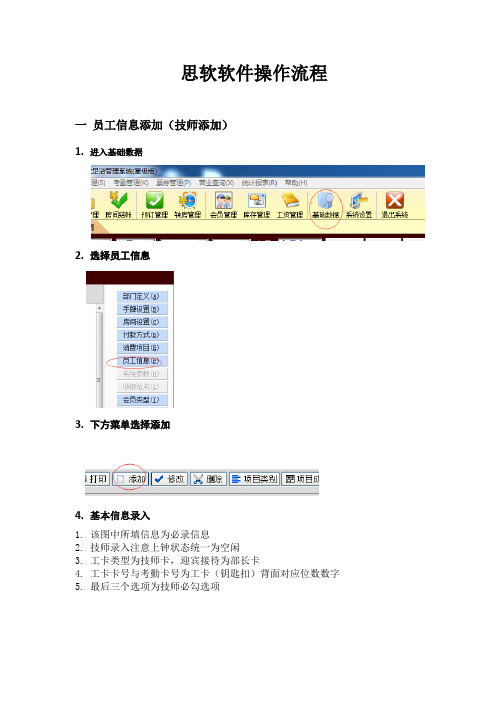
思软软件操作流程一员工信息添加(技师添加)1.进入基础数据2.选择员工信息3.下方菜单选择添加4.基本信息录入1.该图中所填信息为必录信息2.技师录入注意上钟状态统一为空闲3.工卡类型为技师卡,迎宾接待为部长卡4.工卡卡号与考勤卡号为工卡(钥匙扣)背面对应位数数字5.最后三个选项为技师必勾选项5.选择技师技能根据技师所在排钟分组选择技师所会的项目然后确定即可6.给技师进行排班1.考勤管理员工排班2.选择排班方案进行技师分组例A组即将A组所在技师工号前打钩点击保存,即A组成员保存成功,若分多组及重复操作3.选择技师排班方案点击选项选择修改排班方案根据实际排班情况进行条件选择4.自动排班即选择对应方案点击确定最后保存排班即可7.技师排钟考勤管理技师排钟模式新员工进行插入牌处理例为中医组5号插入到6号技师之前注意:在排钟模式操作时需在无技师上钟时进行操作,否则会打乱技师工号顺序(在上班前或下班后进行操作)插排后保存模板即可二项目添加1.基础数据消费项目下方菜单选择添加图中所选为必填选项,项目分计时与不计时,计时的注意选计时与到时间崔钟提醒,不计时项目则选特项按计次处理,注意项目编码不能以0开头,语音播放名必填,否则技师房不会播报.所有项目加钟价格必填,否则结账时技师加钟价格为零推销提成勾选计推销提成即可,迎宾在刷卡时则可以记录,在统计报表项目推销明细表中查看。
技师提成则在下方的对应提成框中设置,在统计报表技师情况日报表或技师提成明细表中查看。
2.在排钟模板中添加到对应分组考勤管理技师排钟模式例选择足浴组点击修改组勾选属于足浴的项目,新项目的添加即在下图中找到新添项目打上勾确定3.下载信息到房间点钟宝打开点钟宝程序打开后为点击设备数据点下载服务项目然后保存数据打开日志记录在圆球所显示的组别上单击右键选择下载对应信息即可或在右边房间单击右键选择下载对应所添项目4.合成语音在技师房电脑打开我的电脑D盘找到打开在空白处填上项目名称,点击合成文件在空白栏填入项目名称点击保存即可三.折扣方案设置1.打开基础数据选择折扣方案打开界面点击添加将打折项目折扣率改成对应折扣百分比保存即可或使用按折扣价打折将图中项目价格改成折后价保存即可。
思软软件技师主管软件操作注意事项1
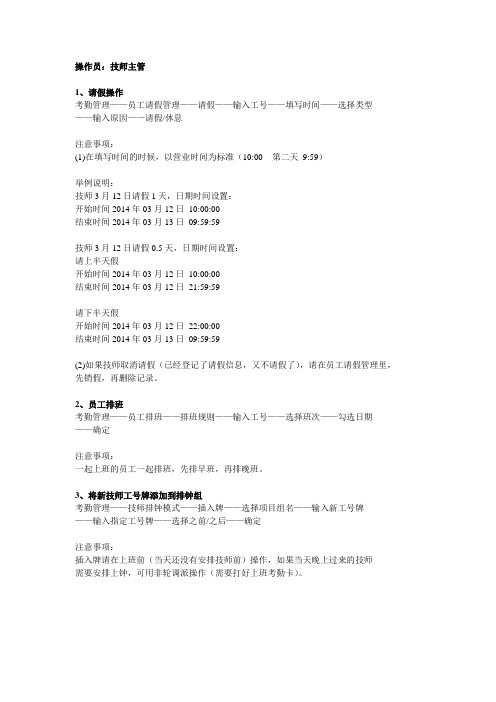
操作员:技师主管
1、请假操作
考勤管理——员工请假管理——请假——输入工号——填写时间——选择类型——输入原因——请假/休息
注意事项:
(1)在填写时间的时候,以营业时间为标准(10:00 - 第二天9:59)
举例说明:
技师3月12日请假1天,日期时间设置:
开始时间2014年03月12日10:00:00
结束时间2014年03月13日09:59:59
技师3月12日请假0.5天,日期时间设置:
请上半天假
开始时间2014年03月12日10:00:00
结束时间2014年03月12日21:59:59
请下半天假
开始时间2014年03月12日22:00:00
结束时间2014年03月13日09:59:59
(2)如果技师取消请假(已经登记了请假信息,又不请假了),请在员工请假管理里,先销假,再删除记录。
2、员工排班
考勤管理——员工排班——排班规则——输入工号——选择班次——勾选日期——确定
注意事项:
一起上班的员工一起排班,先排早班,再排晚班。
3、将新技师工号牌添加到排钟组
考勤管理——技师排钟模式——插入牌——选择项目组名——输入新工号牌
——输入指定工号牌——选择之前/之后——确定
注意事项:
插入牌请在上班前(当天还没有安排技师前)操作,如果当天晚上过来的技师
需要安排上钟,可用非轮调派操作(需要打好上班考勤卡)。
(整理)天思ERP软件工程部人员操作手册.
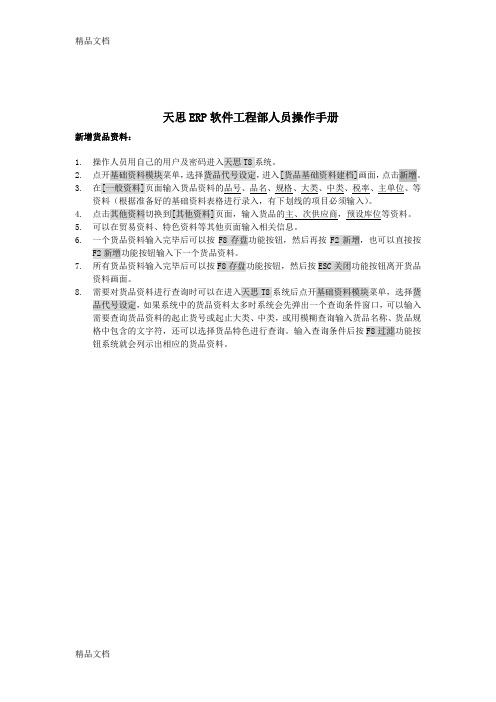
天思ERP软件工程部人员操作手册新增货品资料:1.操作人员用自己的用户及密码进入天思T8系统。
2.点开基础资料模块菜单,选择货品代号设定,进入[货品基础资料建档]画面,点击新增。
3.在[一般资料]页面输入货品资料的品号、品名、规格、大类、中类、税率、主单位、等资料(根据准备好的基础资料表格进行录入,有下划线的项目必须输入)。
4.点击其他资料切换到[其他资料]页面,输入货品的主、次供应商,预设库位等资料。
5.可以在贸易资料、特色资料等其他页面输入相关信息。
6.一个货品资料输入完毕后可以按F8存盘功能按钮,然后再按F2新增,也可以直接按F2新增功能按钮输入下一个货品资料。
7.所有货品资料输入完毕后可以按F8存盘功能按钮,然后按ESC关闭功能按钮离开货品资料画面。
8.需要对货品资料进行查询时可以在进入天思T8系统后点开基础资料模块菜单,选择货品代号设定,如果系统中的货品资料太多时系统会先弹出一个查询条件窗口,可以输入需要查询货品资料的起止货号或起止大类、中类,或用模糊查询输入货品名称、货品规格中包含的文字符,还可以选择货品特色进行查询。
输入查询条件后按F8过滤功能按钮系统就会列示出相应的货品资料。
图文:基础资料---货品代号设定---新增---相关信息---存盘2 13注意商品物料表(BOM )我的工作台---我的工作—BOM 物料清单录入—新增—填入相关信息---存盘注意注意41.新增 2.填入相关信息3.填入所需要的子件、用量、单位成本4.存盘施华部分存货委外业务处理方案:1.定义委外子件:a.定义委外半成品b.BOM物料清单升级(适用于大部分存货委外业务)对于大部分存货委外业务(比如制成品托盘,我们只提供纸箱和板材,所以我们做完报价单以后,要对物料清单做升级修改,因为我们生产一个托盘,只是提供板材、纸箱,也就是板材+纸箱加工成了一个托盘)例:委外成品PE-1.10托盘,我公司只提供18毫米中密度板和纸箱,现在做完报价后准备做采购。
西软操作教案

西软系统培训第一节西软常用的快捷键1、启用计算器CTRL+Z2、币种计算器F73、更换工号F124、当前宾客列表F35、客房可用与占用CTRL+D6、Control Panel控制版面CTRL+P7、实时房情CTRL+H8、客房战胜状态图CTRL+Y9、房价查询CTRL+R10、实时房态2 F611、实时房态3 F812、宾客留言与去向CTRL+M13、公共信息CTRL+T14、读卡CTRL+R15、房态管理F416、客户档案CTRL+L17、房价查询CTRL+R18、销售问询列表CTRL+F19、新建宾客预订CTRL+N20、新建团体预订CTRL+G21、预订信息列表CTRL+U22、本日将到客人列表CTRL+A23、综合排房CTRL+O24、直接上门宾客入住CTRL+W25、长包房CTRL+SHIFT+L26、钟点房CTRL+SHIFT+W27、当前住客CTRL+I28、NO SHOW ALT+N29、账务处理CTRL+B{在账务处理模块里入账CTRL+E,在账户里入账ALT+P}第二节系统介绍其操作一、菜单栏——其它类(O)1、运行状态:查询整个网络系统的运行状态2、修改密码:修改操作员工号的密码3、打印设置:设置打印配置及纸张4、计算器:开启计算器CTRL+Z5、币种计算器F7:外市兑换(设置后才能使用)6、职员留言:可以给各个部门传输信息7、操作日志:查询操作员的操作日志(按日期)8、更换工号F12:用于更换操作员的工号二、菜单栏——查询(I)1、查询:对账务的查询与修改2、当前宾客列表:查询当前在店和预订情况(F3)3、历史宾客列表:查询退房和退订情况报表(前天退房级以前的房态)4、房态:查询酒店房态(四种表)5、稽核报表:查询打印前一天的报表6、报表专家:查询打印各类报表7、客房可用与占用CTRL+D:查询房态简表8、消费帐(又名宾客账或城市账):店处客人消费,没设营业点收银的收款账入账账户9、账务处理房态代码:在住(I)、预订(R)、本日结账(O)、昨日结账(D)、取消(X)、NO SHOW(N)、临时挂账(S)第三节做预订1、房价查询:查询各种房型和客源的房价2、新建宾客预订:做宾客的订房预订3、预订资料的修改4、预订的取消与恢复5、预订未抵(NO SHOW)房的恢复(恢复时要更改预订时期和时间)和手工持行NO SHOW 状态,(预订过期未抵的)6、免费升级:在(从——升级)里输入原房型,在房类输入升级到的房型(需输入客人需升级理由和授权理由才能存盘)升级要有有效人授权。
完全掌握计算机软件的操作要点
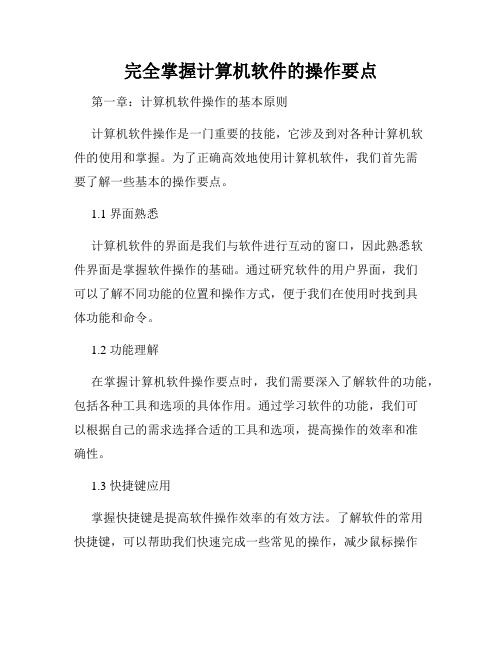
完全掌握计算机软件的操作要点第一章:计算机软件操作的基本原则计算机软件操作是一门重要的技能,它涉及到对各种计算机软件的使用和掌握。
为了正确高效地使用计算机软件,我们首先需要了解一些基本的操作要点。
1.1 界面熟悉计算机软件的界面是我们与软件进行互动的窗口,因此熟悉软件界面是掌握软件操作的基础。
通过研究软件的用户界面,我们可以了解不同功能的位置和操作方式,便于我们在使用时找到具体功能和命令。
1.2 功能理解在掌握计算机软件操作要点时,我们需要深入了解软件的功能,包括各种工具和选项的具体作用。
通过学习软件的功能,我们可以根据自己的需求选择合适的工具和选项,提高操作的效率和准确性。
1.3 快捷键应用掌握快捷键是提高软件操作效率的有效方法。
了解软件的常用快捷键,可以帮助我们快速完成一些常见的操作,减少鼠标操作的次数,提高工作效率。
对于经常使用的软件,我们可以通过记忆常用快捷键的方式,更好地利用软件功能。
第二章:常见软件的操作要点在实际的工作和学习中,我们经常接触到各种不同的软件,如办公软件、图像处理软件、编程软件等。
下面将介绍一些常见软件的操作要点。
2.1 Microsoft Office套件2.1.1 Word的使用要点:掌握文本输入、编辑、格式化等基本操作,了解各种功能菜单和工具栏的作用,学会使用表格、图像和公式等高级功能。
2.1.2 Excel的使用要点:熟悉公式的输入和使用,掌握数据排序、筛选、透视表等数据处理技巧,学会利用图表分析和展示数据。
2.1.3 PowerPoint的使用要点:了解幻灯片的基本布局和设计原则,掌握幻灯片的创建、排版和演示技巧,学会使用动画效果和多媒体素材增强演示效果。
2.2 图像处理软件2.2.1 Photoshop的使用要点:学会使用各种基本工具进行图像的编辑和修饰,熟悉图层和蒙版的应用,掌握色彩和调整的技巧。
2.2.2 Illustrator的使用要点:了解矢量图形的特点和基本操作,掌握路径的绘制和编辑技巧,学会使用文字和形状工具进行设计和排版。
思软软件日常操作内容5
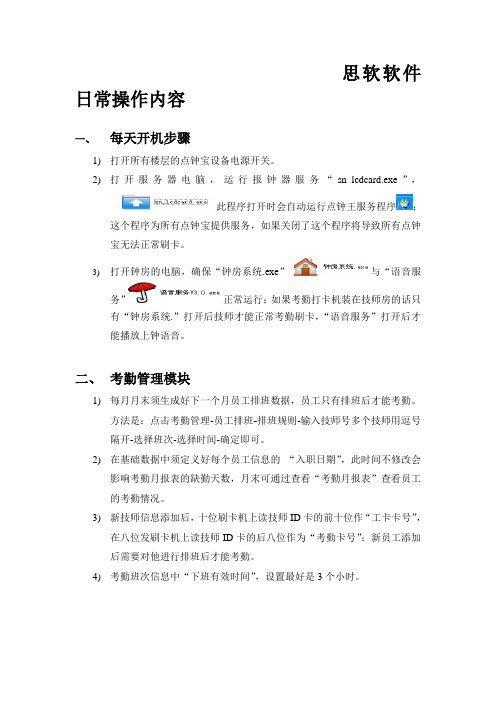
思软软件日常操作内容一、每天开机步骤1)打开所有楼层的点钟宝设备电源开关。
2)打开服务器电脑,运行报钟器服务“sn_lcdcard.exe”,此程序打开时会自动运行点钟王服务程序;这个程序为所有点钟宝提供服务,如果关闭了这个程序将导致所有点钟宝无法正常刷卡。
3)打开钟房的电脑,确保“钟房系统.exe”与“语音服务”正常运行;如果考勤打卡机装在技师房的话只有“钟房系统.”打开后技师才能正常考勤刷卡,“语音服务”打开后才能播放上钟语音。
二、考勤管理模块1)每月月末须生成好下一个月员工排班数据,员工只有排班后才能考勤。
方法是:点击考勤管理-员工排班-排班规则-输入技师号多个技师用逗号隔开-选择班次-选择时间-确定即可。
2)在基础数据中须定义好每个员工信息的“入职日期”,此时间不修改会影响考勤月报表的缺勤天数,月末可通过查看“考勤月报表”查看员工的考勤情况。
3)新技师信息添加后,十位刷卡机上读技师ID卡的前十位作“工卡卡号”,在八位发刷卡机上读技师ID卡的后八位作为“考勤卡号”;新员工添加后需要对他进行排班后才能考勤。
4)考勤班次信息中“下班有效时间”,设置最好是3个小时。
三、排钟管理模块1)新来员工:1、在基础数据-员工信息里面填写基本的员工信息,基本内容包括:员工工号、姓名、在职状态、员工类别、所属部门、工卡类型、工卡卡号(前十位)、工卡卡号(后八位)、是否为技师、参与钟房排钟、参与考勤。
其它为可选项。
2、对应的技师勾选对应的技师技能:3、第二天上班之前在考勤管理-技师排钟模式-插入牌,当天要技师上钟的话直接用非轮操作即可。
2)新添加项目:添加商品:1、基础数据-消费项目添加商品信息。
2、打开点钟宝程序,3、点击“设备数据”按钮然后点击下载商品信息,再点击“保存当前下载的数据”,4、回到“日志记录”,点击IP地址,在右边每个房间上点击鼠标右键,选择“4-下载商品资料信息”。
添加服务项目:1、基础数据-消费项目添加服务项目信息。
- 1、下载文档前请自行甄别文档内容的完整性,平台不提供额外的编辑、内容补充、找答案等附加服务。
- 2、"仅部分预览"的文档,不可在线预览部分如存在完整性等问题,可反馈申请退款(可完整预览的文档不适用该条件!)。
- 3、如文档侵犯您的权益,请联系客服反馈,我们会尽快为您处理(人工客服工作时间:9:00-18:30)。
思软足浴系统日常操作内容
1、每天开机步骤:
1、首先打开主服务器电脑,并依次在主服务器电脑上打开SQL服务管理器、后台服务程序
(文件名DogServer或加密狗)、点钟王管理程序(文件名sn_lcdcard.exe)。
2、打开所有楼层的点钟王设备电源开关。
(集中供电在机房打开集中供电电源;独立供电打
开房间电源开关)。
3、技师房(钟房)的电脑,检查“钟房系统.exe”与“语音服务.exe”是否正常运行;“钟房系统.”
打开后技师才能正常考勤刷卡,“语音服务”(红色伞状图标)打开后才能播放上钟语音。
4、收银台电脑要检查打印机是否通电与打开,会员卡读卡机是否联接好。
二、考勤管理模块
a)每月月末须生成好下一个月员工排班数据,员工只有排班后才能考勤。
b)在基础数据中须定义好每个员工信息的“入职日期”,此时间不修改会影响考勤月报表的缺勤天数,月末
可通过查看“考勤月报表”查看员工的考勤情况。
c)楼面人员信息的“考勤卡号”不要定义,而是通过指纹管理录入每一个员工的指纹;每天在运行有“考勤服
务.exe”程序的电脑上进行考勤,此程序是系统自动运行的,当前安装在“鞋吧”电脑;注意,在员工采集指纹时,此服务程序需退出,以免产生冲突!如果此程序非法关闭了,请在“鞋吧”电脑上打开程序后才能正常考勤。
d)新技师信息添加后,需在“鞋吧”的发鞋刷卡机上读技师ID卡的前十位作“工卡卡号”,在取鞋发刷卡机上
读技师ID卡的后八位作为“考勤卡号”;新员工添加后需要对他进行排班后才能考勤。
e)考勤班次信息中“下班有效时间”,设置最好是3个小时。
f)
三、新员工入职:
1、在基础数据——员工信息——添加新员工
2、添加新员工要录入工号、姓名、在职状态(在职)、入职状态(空闲)、员工类别(男技师或女技师)、员工性别(男或女)、所属部门(足浴部或按摩部)、电话、工卡类型(技师卡)、工卡卡号(前十位)、考勤卡号(后八位)、考勤班组(技师早或晚班组)、是否为技师、参与钟房排钟、参与考勤前面都打勾。
3、设置员工技师技能(技师会做什么项目就可以点什么技能)
4、设置员工班次:
考勤管理——员工排班——点排班方案——排班分组(将新增技师加入到对应的早班或晚班组)——点保存——关闭对话框。
5、自动排班(出来自动排班对话框),先择技师班次,按确定执行自动排班。
6、考勤管理——技师排钟模式——其它设置——点锁定排钟操作。
7、点排钟模式——插入牌(出现插入员工牌对话框)——确定项目组名——输入新员工工牌——确定插入到那个工号前或后——确认——保存模板。
8、点其他设置——解除锁定排钟。
9、查看房态图下的技师状态图,新技师是否已加入进去。
四、添加新项目
1、在基础数据——消费项目——添加(出现新项目添加对话框)
A项目类录入:项目编码(按编码规则执行)、项目名称、项目类别(如足浴类、按摩类)、价格(选点)、语音播报名(与项目名称一样)、首钟时长、加钟时长、加钟价格、轮钟提成、点钟提成、加钟提成、CALL提成。
以及计时、到时间催钟提醒、需技师服务、计提技师服务提成、钟房项目、参与打折、能用会员卡结账、计推销提成、参与营业额统计。
B:商品类录入:项目编码(按编码规则执行)、项目名称、项目类别(如商品类)、价格(选点)、语音播报名(与项目名称一样)。
以及能用会员卡结账、计推销提成、参与营业额统计。
C:小项目录入:项目编码(按编码规则执行)、项目名称、项目类别(如小项目类)、价格(选点)、语音播报名(与项目名称一样)、特项提成。
以及需技师服务、计提技师服务提成、特项、钟房项目、参与打折、能用会员卡结账、计推销提成、参与营业额统计。
2、设定所有会做此新项目的技师的技师技能(参照新增员工第3条)。
3、加入排钟组:考勤管理——技师排钟模式——选定新增项目归到那个组(如足浴组)——点修改组(出现排钟组定义对话框)——将新增项目归到对应的排钟组内——确认。
4、将新项目加入到点钟宝内:
4-1、打开点钟宝服务程序,点击“设置点钟宝”按钮
4-2、点击“下载服务项目”,再点击“保存当前下载的数据”
4-3、回到“日志记录”,点击ip地址,在右边每个房间上点击鼠标右键,选择“3-下载服务项目信息”,将新的服务项目信息下载到每个房间点钟宝上。
5、吧台呼叫服务添加
5.1、进入软件——点击“基础数据”——选择“房间设置”——点击“房间服务”——点击“添加”按
钮,参考已经添加的服务项目添加好新的服务项目。
5.2、打开点钟宝服务程序,点击“设置点钟宝”按钮,点击“下载服务项目”,
先将收费的商品删除,再点击“保存当前下载的数据”。
5.3、回到“日志记录”,点击ip地址,在右边每个房间上点击鼠标右键,选择“2-下载服务呼叫信息”,将新的服务呼叫信息下载到每个房间点钟宝上。
6、在技师房钟房系统界面按F12,调出钟房项目对话框,将新增项目勾选。
五、接待操作点钟宝注意事项:
5.1、客人整体换房状况:直接将客人带到新房间,在新房间点钟宝上操作“菜单——部长界面——换房——输
入以前房间号——刷卡确认”就可操作完成。
5.2、多个客人在房间,部分客人换房状况:将换房客人对应的技师号与新房间号记录,告之前台技师号、新
房间号,由前台操作部分客人(或技师)换房。
且要前台将两个房间联房处理。
5.3、如有碰到取消等待状况,先查询房间等待情况(菜单——房间查询——输入对应房间),了解具体的房间信息再作对应的操作(菜单——安排——等待取消)。
5.4、房间退技师不再安排技师:菜单——安排——退钟,输入退钟技师号。
5.5、房间更换技师状况:菜单——部长界面——更换技师——输入需退钟技师号——确认轮钟(直接按确定)或点钟(输点钟技师号再确定)。
